Yup, Sobat Mamz gak salah baca. Kalau biasanya Mama Razin bikin artikel setelah praktek buat sesuatu, kali ini Mama Razin mau nantang diri sendiri buat pasang Google Search Console sendiri sambil praktek. Tentunya pemasangan ini dibantu tutorial dari Blogspedia dan dibimbing oleh coach Marita.
Apa itu Google Search Console?
GSC (kita singkat aja ya) adalah sebuah platform gratis yang membantu kita memonitor kinerja website di ranah Google organik. Jadi kalau temennya si GA memberi informasi bagaimana traffic website kita dari berbagai channel: organik (Google), direct (blogwalking), medsos, dan referral. Nah kalau GSC ini sederhananya ngasih tau kualitas website kita di mata Google.
Misalnya, ada laporan mana saja halaman blog yang masuk page one di mesin pencarian Google, berapa banyak artikel yang tayang di sana, berapa banyak artikel yang diklik pembaca, dan kata kunci apa yang dicari orang hingga blog kita muncul di hadapan mereka.
Fungsi Google Search Console
- Melihat kinerja blog kita dari sisi SEO
- Melihat cakupan halman yang terindex di Google
- Melihat hal-hal yang perlu disempurnakan dari sebuah website
- Inspeksi URL
Cara pasang Google Search Console
1. Buka halaman GSC
Oke, langsung menuju ke https://search.google.com/search-console/about lalu kita klik Start Now. Kita bisa juga akses GSC dari dashboard blogger, yaitu di menu Setting dan di bagian crawler ada link menuju GSC.
2. Pilih tipe properti
Kita pilih yang sebelah kanan, di kotak yang tulisannya URL Prefix. Lalu Mama Razin masukin URL blog di dalam kolomnya. Klik Continue. Nanti keluar pop up yang memverifikasi kepemilikan domain. Tapi kita bakal melakukan verifikasi lainnya supaya lebih aman. Jadi selanjutnya klik Go to Property.
3. Menuju ke menu Settings di dashboard GSC
Bisa kita liat di sana udah terverifikasi kepemilikannya. Muncul nama kita sebagai pemilik properti. Nah buat yang pas pasang GSC masih pakai domain menginduk ke blogspot lalu mau di TLD-kan blognya, kita gak perlu buat properti baru. Kita hanya perlu ganti alamatnya di bagian Change of Adress.
4. Verifikasi
Sekarang kita mau verifikasi lagi dengan dua metode di antara lima metode yang tersedia. Kita masuk dulu ke Ownership verification. Kita bakal verifikasi pakai HTML tag dan Google Analytics.
Pertama, verifikasi pakai HTML tag. Kita copy meta tag-nya. Lalu kita beralih dulu ke dashboard blogger di menu Theme. Kita masuk Edit HTML. Terus kita paste tag yang tadi di antara <head> dan </head>. Kalau Mama Razin sih di bawah kode buat GA. Lalu klik Save. Kita beralih ke GSC lagi dan klik Verify. Kalau udah berhasil nanti ada tulisan Successfully verified.
Kedua, verifikasi pakai GA. Selama kode dari GA udah ada di HTML-nya template dan di antara <head> dan </head>, kita cukup klik Verify.
5. Menghubungkan GSC dengan GA
Kita masuk ke bagian Association lalu klik Associate. Kita pilih properti UA yang mau diasosiasikan terus klik Continue. Kita bisa cek apakah GA dan GSC sudah tehubung dengan masuk ke dashboard GA. Kita masuk ke menu Admin terus masuk ke bagian Property Setting. Kita klik Search Console. Kalau udah muncul URL blog kita di sana, berarti udah terhubung.
6. Menyetel sitemap
Kita kembali ke dashboard GSC. Klik menu Sitemaps. Karena di blog Mama Razin udah ada halaman sitemap, Mama Razin cukup nambahin sitemap.xml di kotak URL. Lalu Mama Razin klik Submit.
Udah deh selesai penyetelan GSC-nya. Yeay! Sebagaimana GA, hasilnya GSC baru keluar bisa 24 jam, bisa juga 3-7 hari. Tinggal sabar menunggu hasilnya aja deh hihi
Berdasarkan pengalaman Mama Razin, pemasangan Google Search Console gak terlalu ribet. Nah, kecuali pas di awal kita masukin tipe propertinya domain. Kita jadi perlu masuk ke client area akun tempat beli domain dan nambahin record gitu.
Fitur-fitur Google Search Console
Di sebelah kiri ada bar berisi fitur-fitur GSC. Mama Razin akan jelaskan secara singkat fitur-fitur ini.
1. Overview
Bagian ini berisi ringkasan laporan. Untuk lihat laporan yang lebih detail, kita bisa lihat di fitur-fitur lainnya.
Di bagian ini ada Search Console Insight, mirip-mirip insight di Instagram bisnis gitu.
2. Performance
Bagian ini berisi kinerja website kita dalam jangka waktu tertentu, terserah kita mau melihat dalam kurun waktu sebulan, tiga bulan, atau dari tanggal sekian ke tanggal sekian.
Di bagian ini kita bisa lihat berapa kali website kita di klik dan nongol di Google search, rata-rata website kita di klik, dan posisi rata-rata website kita di Google.
Di bagian bawahnya ada kata kunci apa yang banyak memberikan sumbangan klik dan impresi ke blog kita. Juga posisi blog kita di keyword itu di rangking ke berapa. Dari kata kunci ini kita bisa merancang artikel apa yang bakal ditulis ke depannya untuk mendulang klik yang banyak.
3. Inspect URL
Fitur ini gak kalah penting karena dengan fitur ini, artikel di blog bisa lebih cepat diindeks oleh Google. Sebenernya setiap kita posting di blog otomatis akan diindeks (masuk ke pencarian Google) tapi gak tau berapa lama waktunya.
Caranya cukup kita masukkan URL artikel yang mau diindeks ke kotak URL lalu klik Request Indexing. Kalau muncul tulisan URL is on Google, berarti artikel sudah terindeks. Setiap properti punya jatah meminta ngeindeks URL 10 kali dalam sehari.
Segini dulu pembahasan tentang Google Search Console. Semoga bermanfaat!

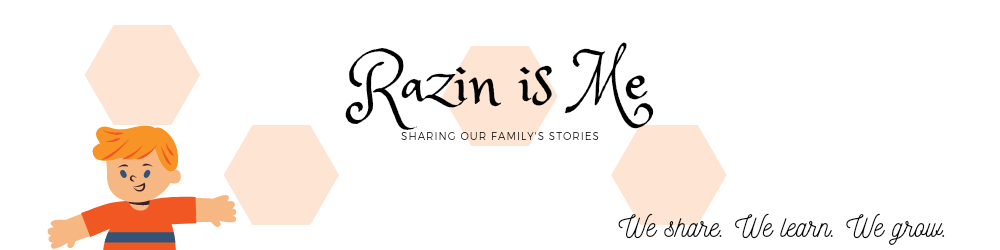


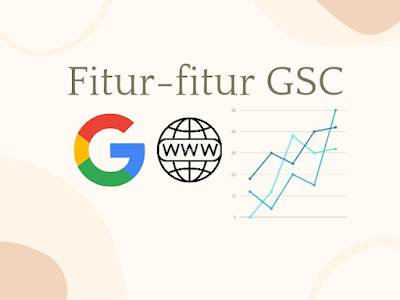


Ditunggu ulasan fitur selanjutnya ya mbak. Kepo banget nih aku.
BalasHapusWah memasnag sambil menulis bisa menjadian tulisan valid setiap prosesnya ya mb.
BalasHapusBerapa lama mbk pasang pake domain .my.id saya lagi pasang GSC tapi kenapa ya gk terbaca sitemapnya? 🙏🙏
BalasHapusSeinget saya nunggu sekitar satu hari baru ada hasilnya. Sudah dicek ulang page sitemap nya?
Hapus